仮想メモリを使用しないように設定する
Windowsをインストールして何もしていない初期設定の時には、Windowsは搭載しているメモリでタスク処理が追いつかないと、仮想メモリ(ページング ファイル)と言ってHDDやSSDをメモリ代わりに使用するようになっています。
このページングファイルというのは隠し属性のファイルで、「C:\pagefile.sys」がそうです。因みに管理人の設定変更前のファイルサイズは24GBにもなっていて、つまりはこれだけの容量が仮想メモリ用に割かれているという状況になっていました。
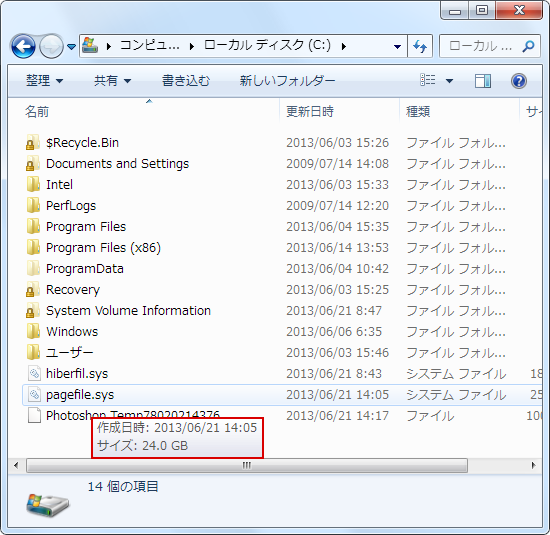
容量が少ないSSDを搭載している環境下では、仮想メモリを必要としないですし、パフォーマンスが落ちる可能性があります。私のパソコンはそこそこハイスペックなのでパフォーマンスの向上は望めませんでしたが、あなたの環境下によっては劇的に向上する可能性があります。
この設定は簡単に戻せるので、一度やってみて、感触としてパフォーマンス向上が達成できなかった、もしくは逆にパフォーマンスが落ちたと感じた場合は戻せばOKです。とにかく一度はやってみることをおすすめします。
仮想メモリを使用しないように設定する方法・やり方
まずは、スタートボタンからコンピューターを右クリック、プロパティを選択します。
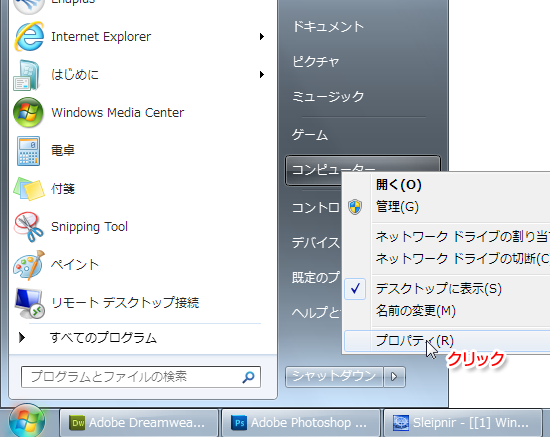
システムの詳細設定をクリックします。
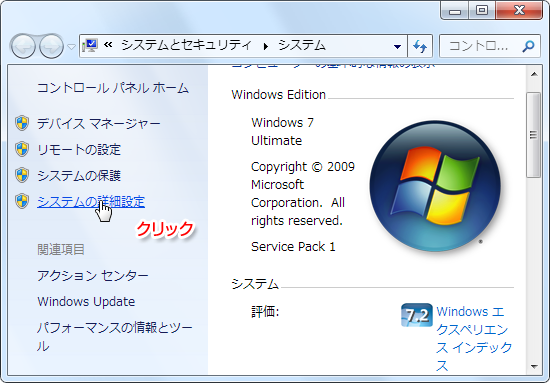
「システムのプロパティ」ダイアログ画面の「詳細設定」タブからパフォーマンスの欄の「設定」をクリックします。
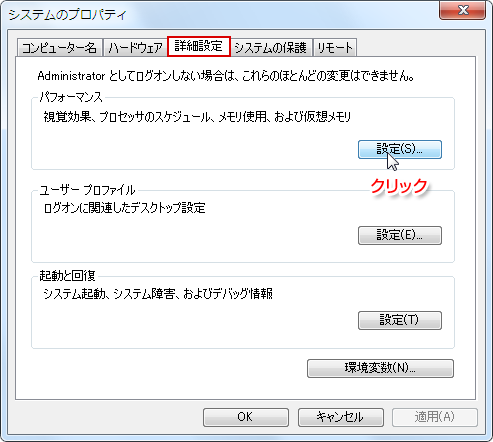
「パフォーマンスオプション」ダイアログ「詳細設定」タブから「仮想メモリ」の「変更」ボタンを押します。
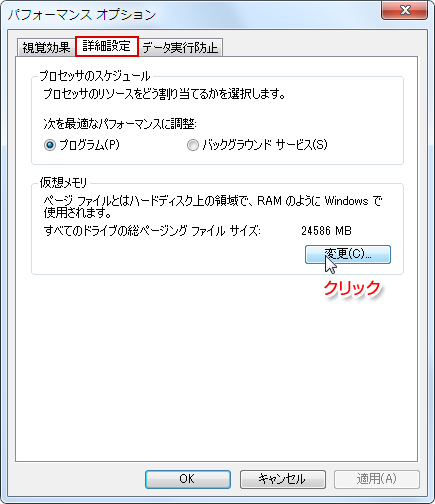
「すべてのドライブのページング ファイルのサイズを自動的に管理する」のチェックを外して、「ページング ファイルなし」にチェックを入れて「設定」を押します。
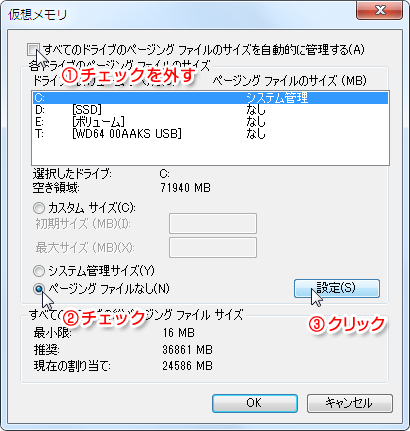
以下のようなダイアログが現れますが、そのまま「はい」を押します。
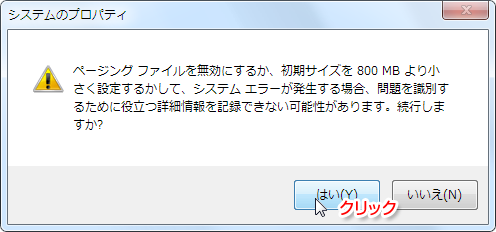
そして前の画面に戻り、さらに「OK」を押すと、再起動を促されてますので、ここで再起動します。
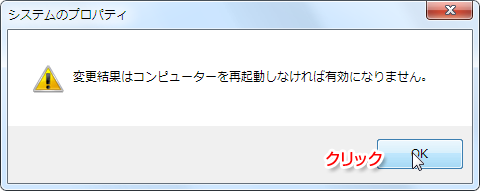
以上で設定完了です!Windowsを再起動することで仮想メモリ用の「C\pagefile.sys」ファイルが削除されています。また、あまり効果を感じなくて元に戻したい場合は、「仮想メモリダイアログ」の「すべてのドライブのページング ファイルのサイズを自動的に管理する」に再度チェックを入れて、Cドライブを選択し「システム管理サイズ」にチェックを入れるか「任意のサイズ」を指定すればOKです。


